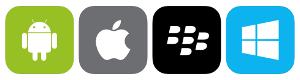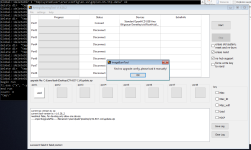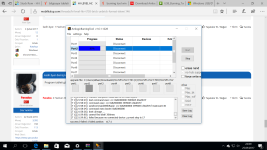HI-LEVEL HLV-T703
Brick - Unbrick Format İşlemi
Hiç bir şekilde açılmayan HI-LEVEL HLV-T703'e nasıl format atılır, yazılım yüklenir, hepsi bu yazımızda.
İlk önce HI-LEVEL HLV-T703'ü açıksa kapatınız. (Benimki hiç açılmadığı için sorun yok.)
Amlogic USB Burning Tool klasöründeki ImageBurnTool simgesine tıklayınız ve programı başlatınız.

(Windows Vista/7 kullanıcıları yönetici olarak çalıştırınız.)
Program açılınca CMD komut ekranı yani siyah bir pencere açılacak kesinlikle kapatmayınız.

Program dili Çince ise üst menüden en sağdaki iki kutuya tıklayınız.
(Change Lanuage yazan yere tıkladığınızda dil İngilizce olur.)

Program penceresinde sağ taraftan:
ERASE NAND ve NO HUB SUPPORT yazan yerdeki kutucukları işaretleyiniz.

Sonra HI-LEVEL HLV-T703'ü PC'ye bağlayınız.
(Yani USB kablosunun bir ucunu HI-LEVEL HLV-T703'e diğer ucunu da bilgisayarın USB girişine.)
USB 2 Portunu kullanınız.
Şimdi Ses Kısma (-) tuşu ve Güç (Power) tuşuna birlikte basınız ve USB aygıt bağlantı sesini duymaya çalışınız.
Aygıt bağlanınca şu şekilde yazılar çıkacaktır şimdi kullanılan portu program başarıyla tespit etti.
Program menüsü sol üst köşeden File > Import Upgrade File yazan yere tıklayınız.
Açılan pencereden yükleyeceğimiz rom dosyasını seçiniz. (HI-LEVEL HLV-T703 USB.zip)

Program çok kısa süreli bir donduktan sonra normale dönecektir.
Alt tarafta rom dosyasını programın açtığını göreceksiniz şimdi Start tuşuna basınız ve yüklemeyi başlatınız.
İlk olarak Nand Memory silinmeye başlar bağlanan porttaki işlem rengi mavi olacak.

Yaklaşık bir dakika gibi bir süreden sonra işlem rengi yeşile dönecek.
"erase complete" yazacak yani başarıyla işlemi gerçekleştirmiş olacağız.
Şimdi Stop butonuna basınız ve USB kablonuzu HI-LEVEL HLV-T703'den çıkartınız.
(Bilgisayardan sakın çıkartmayınız sadece HI-LEVEL HLV-T703'den çıkartınız.)
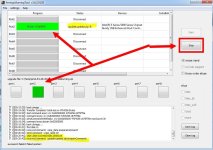
Sonra ERASE NAND kutucuğunun işaretini kaldırınız yani seçili olmasın.
NO HUB SUPPORT kutusu aynı şekilde işaretli kalsın.
USB kablonuzu HI-LEVEL HLV-T703'e tekrar takınız ve aygıt sesini duyduktan sonra veya bağlantı kurulunca:
Tekrar Start butonuna basıp yaklaşık 5-10 dakika bekleyiniz.

Bu işlemler sırasında hiç bir işlemle bilgisayarınızı meşgul etmemenizi tavsiye ederim.
İşlem sırasında USB kablonuzu asla çıkartmayınız.
Port kutusundaki mavi olan yazılar yeşil renge dönüştükten sonra Stop butonuna basınız.
Benim HI-LEVEL HLV-T703 otomatik olarak açılmaya başladı 1 kaç dakika sonra tabletimi açmış oldum.
Tabi tüm bilgilerim silinmişti.
Şayet sizin cihazınız otomatik olarak açılmazsa şu işlemleri uygulayınız:
Stop butonuna bastıktan sonra HI-LEVEL HLV-T703'ün Güç (Power) tuşunu 10 saniye kadar basılı tutunuz.
Cihazınız 1 kaç dakika içinde açılacaktır.
Brick - Unbrick Format İşlemi
Hiç bir şekilde açılmayan HI-LEVEL HLV-T703'e nasıl format atılır, yazılım yüklenir, hepsi bu yazımızda.
İlk önce HI-LEVEL HLV-T703'ü açıksa kapatınız. (Benimki hiç açılmadığı için sorun yok.)
Amlogic USB Burning Tool klasöründeki ImageBurnTool simgesine tıklayınız ve programı başlatınız.

(Windows Vista/7 kullanıcıları yönetici olarak çalıştırınız.)
Program açılınca CMD komut ekranı yani siyah bir pencere açılacak kesinlikle kapatmayınız.

Program dili Çince ise üst menüden en sağdaki iki kutuya tıklayınız.
(Change Lanuage yazan yere tıkladığınızda dil İngilizce olur.)

Program penceresinde sağ taraftan:
ERASE NAND ve NO HUB SUPPORT yazan yerdeki kutucukları işaretleyiniz.

Sonra HI-LEVEL HLV-T703'ü PC'ye bağlayınız.
(Yani USB kablosunun bir ucunu HI-LEVEL HLV-T703'e diğer ucunu da bilgisayarın USB girişine.)
USB 2 Portunu kullanınız.
Şimdi Ses Kısma (-) tuşu ve Güç (Power) tuşuna birlikte basınız ve USB aygıt bağlantı sesini duymaya çalışınız.
Aygıt bağlanınca şu şekilde yazılar çıkacaktır şimdi kullanılan portu program başarıyla tespit etti.
Program menüsü sol üst köşeden File > Import Upgrade File yazan yere tıklayınız.
Açılan pencereden yükleyeceğimiz rom dosyasını seçiniz. (HI-LEVEL HLV-T703 USB.zip)

Program çok kısa süreli bir donduktan sonra normale dönecektir.
Alt tarafta rom dosyasını programın açtığını göreceksiniz şimdi Start tuşuna basınız ve yüklemeyi başlatınız.
İlk olarak Nand Memory silinmeye başlar bağlanan porttaki işlem rengi mavi olacak.

Yaklaşık bir dakika gibi bir süreden sonra işlem rengi yeşile dönecek.
"erase complete" yazacak yani başarıyla işlemi gerçekleştirmiş olacağız.
Şimdi Stop butonuna basınız ve USB kablonuzu HI-LEVEL HLV-T703'den çıkartınız.
(Bilgisayardan sakın çıkartmayınız sadece HI-LEVEL HLV-T703'den çıkartınız.)
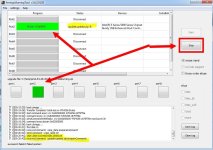
Sonra ERASE NAND kutucuğunun işaretini kaldırınız yani seçili olmasın.
NO HUB SUPPORT kutusu aynı şekilde işaretli kalsın.
USB kablonuzu HI-LEVEL HLV-T703'e tekrar takınız ve aygıt sesini duyduktan sonra veya bağlantı kurulunca:
Tekrar Start butonuna basıp yaklaşık 5-10 dakika bekleyiniz.

Bu işlemler sırasında hiç bir işlemle bilgisayarınızı meşgul etmemenizi tavsiye ederim.
İşlem sırasında USB kablonuzu asla çıkartmayınız.
Port kutusundaki mavi olan yazılar yeşil renge dönüştükten sonra Stop butonuna basınız.
Benim HI-LEVEL HLV-T703 otomatik olarak açılmaya başladı 1 kaç dakika sonra tabletimi açmış oldum.
Tabi tüm bilgilerim silinmişti.
Şayet sizin cihazınız otomatik olarak açılmazsa şu işlemleri uygulayınız:
Stop butonuna bastıktan sonra HI-LEVEL HLV-T703'ün Güç (Power) tuşunu 10 saniye kadar basılı tutunuz.
Cihazınız 1 kaç dakika içinde açılacaktır.
Son düzenleme: